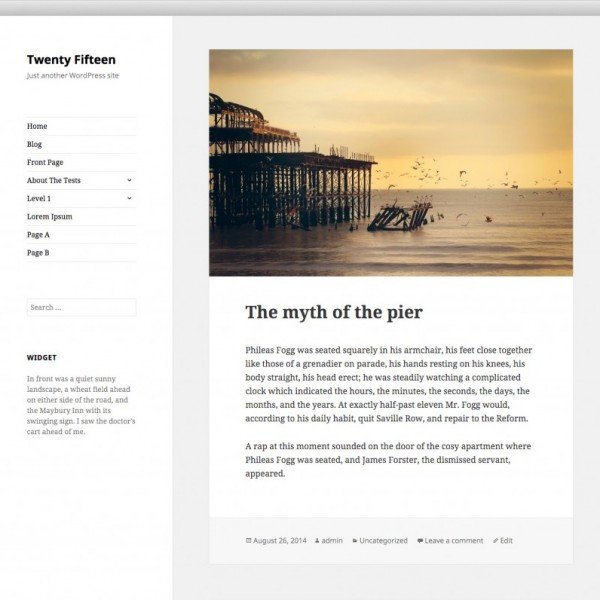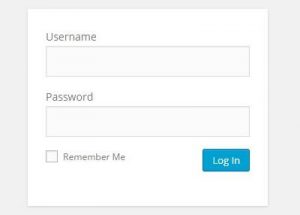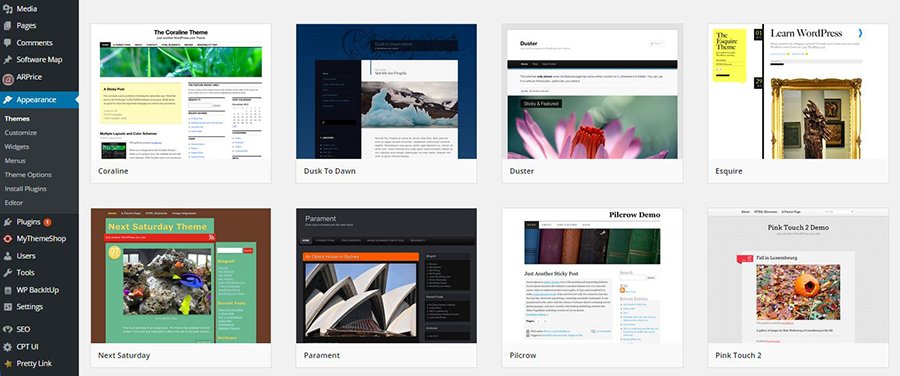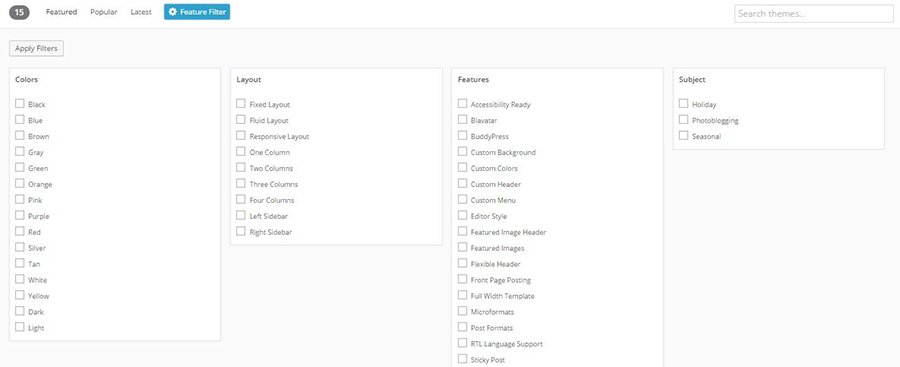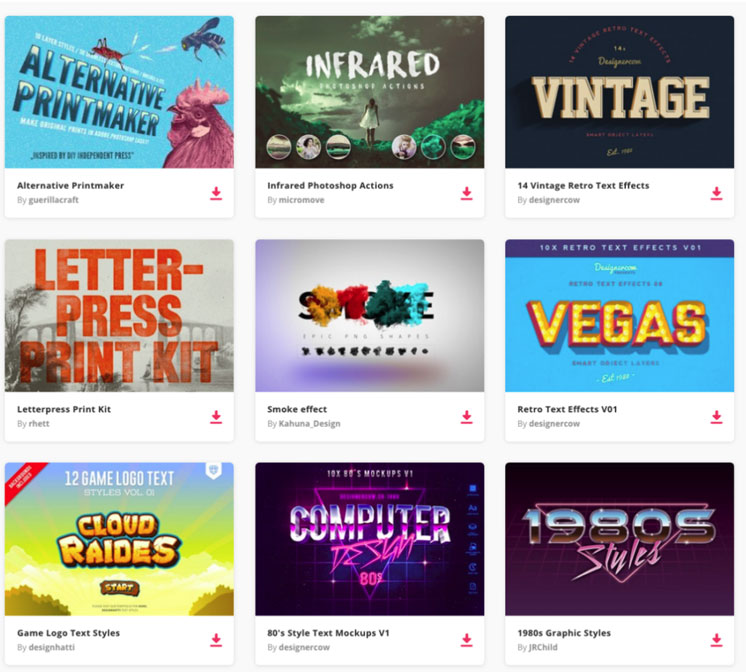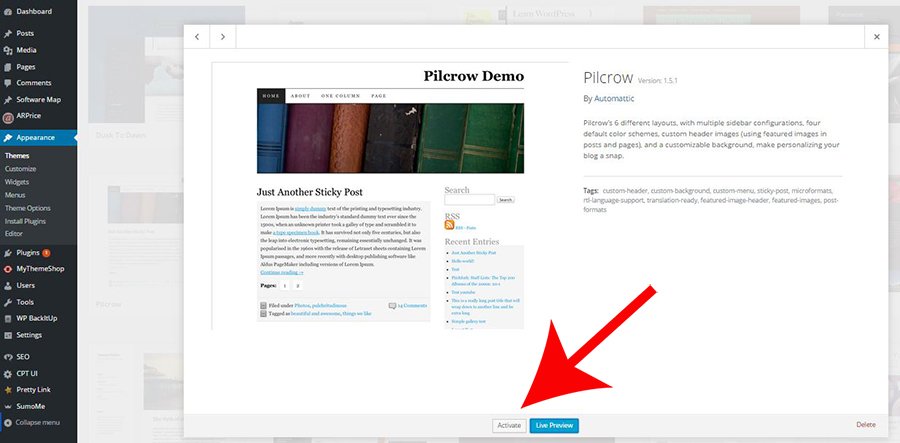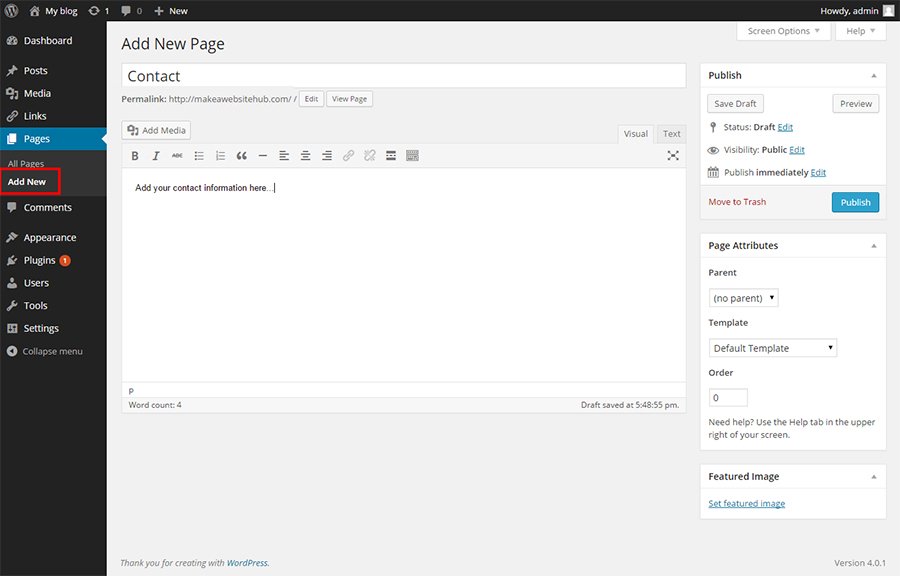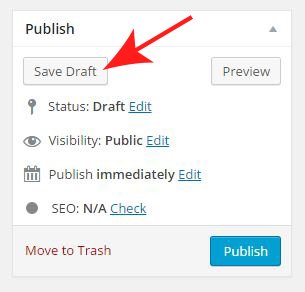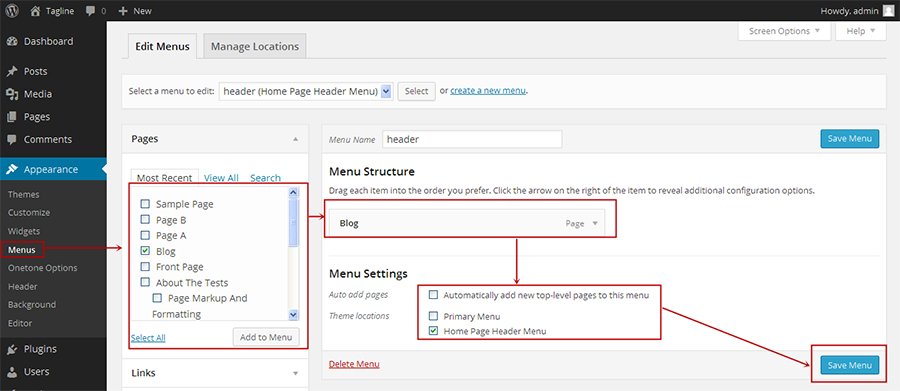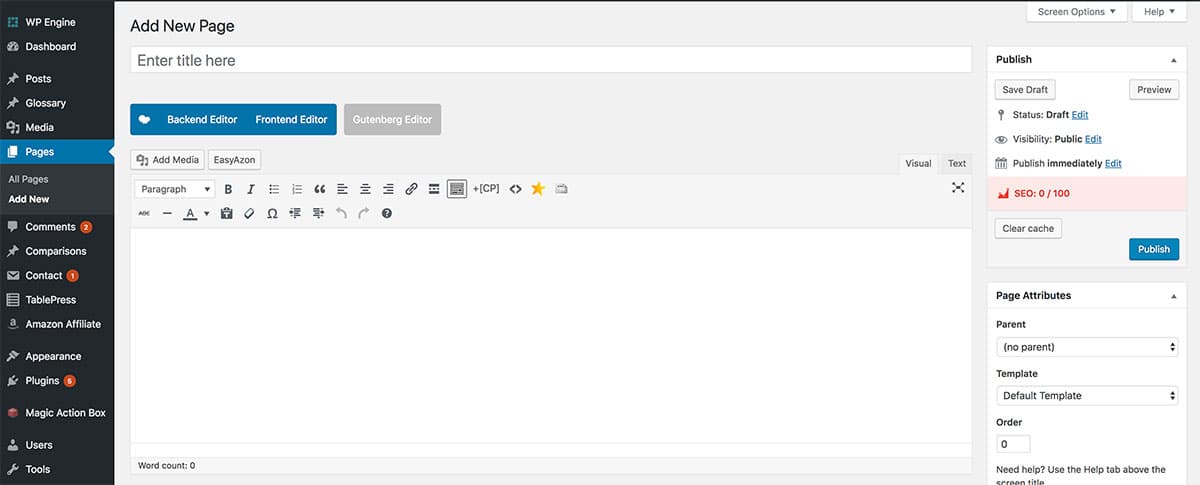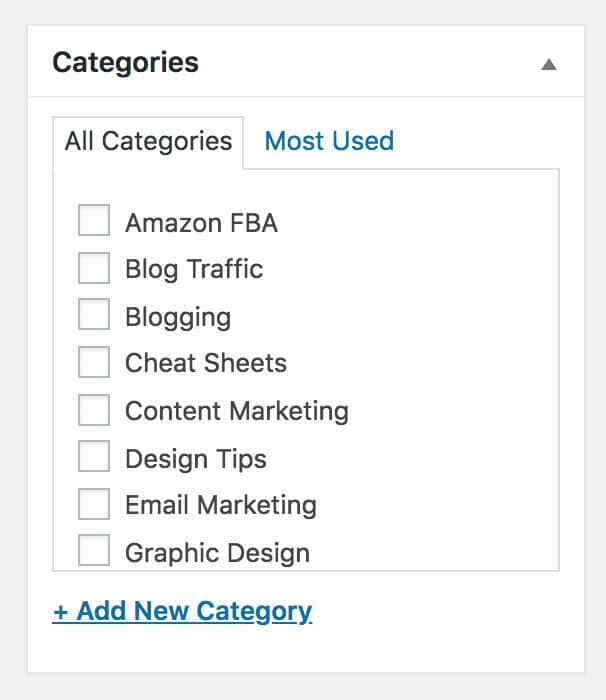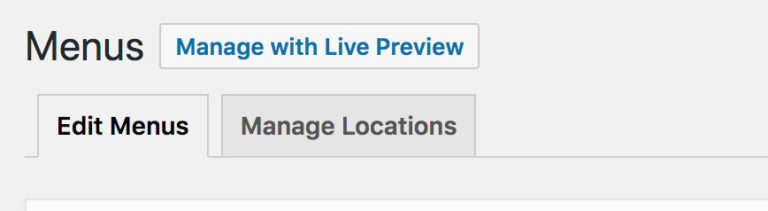WordPress CMS
Platformа koju danas koristi 80% svetskih, odlična za krajnjeg korisnika, najbolji sistem za ažuriranje podataka na sajtu, bilo da je reč o tekstovima, fotografijama, cenovnicima. Upravljate vašim sajtom lako.
Responsive design
Dizajn prilagođen monitorima, tabletima i telefonima
Optimizacija sajta
Bolja pozicioniranost na Google pretraživaču. Optimizacija svih stranica na sajtu po ključnim rečima, dopune, izmene i korekturu tekstova u skladu ključnim rečima, organizaciju stranica i linkovanje sajta. Budite na prvoj stranici Googla.
IZRADA SAJTA PAKETI I CENE
BASIC
380 EUR
- Izrada JEDINSTVENOG IDEJNOG REŠENJA – do 10 stranica
- WORDPRESS CMS
- OPTIMIZACIJA – do 5 ključnih reči
- OBRADA SLIKA – do 20 slika
- INTEGRACIJA SA DRUŠTVENIM MREŽAMA
- GALERIJA SLIKA
- RESPONSIVE DIZAJN – PRILAGOĐEN SMART UREĐAJIMA
- ROK IZRADE – 10 dana
OPTIMUM
480 EUR
- Izrada JEDINSTVENOG IDEJNOG REŠENJA – do 25 stranica
- OPTIMIZACIJA – do 10 ključnih reči
- OBRADA SLIKA – do 30 slika
- CMS ZA SAMOSTALNO AŽURIRANJE SAJTA
- INTEGRACIJA SA DRUŠTVENIM MREŽAMA
- GALERIJA SLIKA
- RESPONSIVE DIZAJN – PRILAGOĐEN SMART UREĐAJIMA
- ROK IZRADE – 15 dana
PRO
OD 1.000 EUR
- E SHOP – do 100 artikla
- AUTOMATIZOVAN SISTEM PLAĆANJA
- INTEGRACIJA PAYPAL-a
- CMS ZA SAMOSTALNO AŽURIRANJE SAJTA
- POSEBNI ZAHTEVI
- OPTIMIZACIJA
- OBRADA SLIKA
- INTEGRACIJA SA DRUŠTVENIM MREŽAMA
- RESPONSIVE DIZAJN – PRILAGOĐEN SMART UREĐAJIMA
- ROK IZRADE – 40 dana
Happy Media je tim od petoro i više eksternih saradnika koji su u svakom trenutku spremni da odgovre na svaki izazov.
NAŠ TIM

Marko
Čović
CEO

Nataša
Vujović
PROGRAMER

Danijela
Maksimović
WEB DIZAJNER

Snezana
Vladulov
SEO ANALYSER

Simka
Vukojević
SOCIJALNE MREŽE

Svetlana
Čović
ADMINISTRACIJA
Kako napraviti Web stranicu
Jednostavnim koracima ćemo Vam opisati kako da napravite sopstvenu veb stranicu u samo 60 minuta … Ako ste planirali da napravite sopstveni veb sajt ispočetka, ali jednostavno niste imali pojma gde da počnete, došli ste na pravo mesto …
PRVI KORAK
Izaberite CMS (temu) na kojoj ćete napraviti Vaš veb sajt
Prvo što trebate da uradite je da odaberete na kojoj će se osnovi graditi Vaš veb sajt. Postoji mnogo različitih CMS-ova (sistema za upravljanje sadržajem) koji se mogu odabrati i izbor prave osnove je glavni prioritet. Ne želite da započnete izgradnju veb sajta na CMS platformi da biste saznali da je potpuno pogrešno za Vas i Vašu veb stranicu. Postoji mnoštvo besplatnih CMS-ova za izgradnju veb sajtova koje možete da koristite, ali ove besplatne nisu dobre na duži rok. Ograničeni ste da koristite sopstveni hosting i sopstvene poddomene.
Izgradnja sopstvene, potpuno funkcionalne i lepo dizajnirane web stranice nije raketna nauka. Zapravo je prilično lako, čak i za potpunog neznanca koji nije imao mnogo iskustva sa računarom. Ali možete upasti u probleme kada ne odaberete pravu platformu za izgradnju web lokacija.
Neke platforme zahtevaju da znate malo HTML / CSS ili drugih jezika kodiranja, tako da zaista treba da odlučite gde se nalazite u pogledu sposobnosti veb sajta. Ako ste početnik, najbolje bi bilo da odaberete WordPress.
Mi biramo Word Press, a evo i zbog čega?
Jednostavan je i prilagodljiv
WordPress platforma je tako jednostavna za upotrebu. Jednostavno je ako znate kako se koristite standardni Microsoftovi programi kao što su Word ili Exel, najverovatnije je da ćete već znati kako objaviti sopstveni sadržaj na veb stranicu koju ćete izgraditi.
Još jedna sjajna stvar u vezi sa WordPress-om je ta što se oni mogu lako prilagoditi dodacima, koji mogu u velikoj meri učiniti bilo šta na vašoj veb stranici i učiniti je tačno onako kako vi želite. Možda želite jednostavnu Web lokaciju za mala preduzeća ili složeni e-com sajt sa stotinama proizvoda. WP je idealan za to jer to može podneti.
Moćan
WordPress je izuzetno moćan i može pokrenuti većinu tipova web lokacija. To je pouzdana platforma za mnoge najprometnije web lokacije na svetu. Može izdržati gotovo sve.
Prilagođen mobilnim telefonima
Veliki broj ljudi gledaju web lokacije na svojim telefonima i drugim mobilnim uređajima, zaista je važno da postoji web lokacija koja odgovara ovim digitalnim zahtevima. Uz WordPress, većina tema je standardno prilagođena mobilnim uređajima.
Neće Vas puno koštati
WordPress je besplatan. Sve što trebate učiniti je kupiti domen i hosting, a zatim se pokreće i pre nego što kažete „www.“
Postoji puno dobrih ljudi koji će Vam pomoći.
WordPress je okružen živopisnom i korisnom zajednicom programera koji će Vam rado pomoći ako se zaglavite u bilo čemu što se tiče vaše WordPress stranice.
DRUGI KORAK
Vašem veb sajtu je potrebno ime i dom. Nabavite domen i web hosting za pokretanje magije!
Gostovanje web stranice na WordPress.com je besplatno. Ali usluga hostinga koju Vam pružaju zaista je spora (što će uticati na Vaše rangiranje na Google-u) A ime besplatnog domena koje Vam daju je smeće, kao poddomena i učiniće da izgledate neprofesionalno.
Loše vesti!!! Potrošivši to malo više novca, Vaša web lokacija može imati sopstveni hosting koji je mnogo brži od bilo kog besplatnog hostinga koji možete dobiti i svoje ime domena!
-
Troškovi web hostinga i imena domena
Pre nego što počnete da kreirate veb sajt, moraćete da vodite računa o osnovama. Dve najvažnije komponente za pokretanje vaše web lokacije je naziv domena i usluga web hostinga. Bez ove dve stvari, posetioci neće imati načina da pristupe vašoj web lokaciji.
-
Naziv domena
Naziv domena odnosi se na adresu koju će ljudi koristiti da posete vašu web lokaciju. To je ono što će Vaša web lokacija prepoznati kao kretanje napred. Ne treba ni pominjati da igra neku ulogu u definisanju vašeg brenda, tako da je važno odabrati domen koji dobro predstavlja Vas ili Vaše preduzeće.
-
Web hosting
Web hosting je mesto gde će se Vaša web lokacija zapravo nalaziti. Kompanije za hosting imaju velike data centre napunjene serverima. Kada kupite hosting plan, deo jednog od tih servera je posvećen vašoj web lokaciji. Ovde ćete stavljati svoje datoteke, kopiju, slike i bilo šta drugo što se tiče vaše web kreacije.
Iz našeg iskustva preporučejemo nešto kvalitetnije rešenje LInode. Sa ovom engleskom firmom saradjujemo već 7 godina i imamo samo reči pohvale.
Mi umesto Vas možemo zakuptii hosting u skladu sa Vašim potrebama. VPS rešenja se kreću već od 10 eur mesečno.
-
Odaberite Web hosting
Obično će Vas hosting koštati otprilike 3 do 6 dolara mesečno. Isplati se, zaista. Ako se ozbiljno bavite izgradnjom sopstvene web stranice, onda Vam je potreban sopstven hosting i ime domena.
Gde da registrujete domen i nabavite uslugu web hostinga?
Sada kada znate zašto je ime domena i hosting važno, gde ga nabavite?
Na raspolaganju je mnogo opcija, Orion, Telekom, SBB…. Dobijanje Vašeg imena domena i usluga hostinga je vrlo jednostavno i traje samo nekoliko minuta.
Mi u ime naših klijenata zakupljujemo domen kod Oriona, dok obezbeđujemo hosting besplatno kod Linode za period od prvih godinu dana.
-
Izaberite Ime domena
Jedinstveno ime domena je put!
Ne kupujte ime koje ćete mešati sa drugim web lokacijama. Budite jedinstveni, u suprotnom, to može značiti da Vaša web lokacija pada potpuno pre nego što je i počela. Nikada ne kupujte domene koji su jednostavno množina, crtica ili pogrešno napisana verzija već uspostavljenog domena.
Zamislite nešto kreativno i relevantno za Vaš domen. Ako imate preduzeće, mogli biste da učinite nešto tako jednostavno kao što je naziv Vaše kompanije. Alternativno, možete koristiti svoje ime.
Preporučuje se da se držite nečega što je poznato. .rs, .com. Oni će Vašoj adresi dati profesionalni dodir. Ako želite da registrujete jedan od mnogih novih domena najvišeg nivoa, moraćete da ga kupite odvojeno od drugog dela Veb lokacije.
-
Kreirajte svoj nalog
Sada je vreme da nabavite svoj hosting nalog. Ovo su informacije koje će Orion koristiti za potrebe naplate i kontaktiranja. Ukoliko se odlučite da to sami uradite sve što trebate da uradite je da unesete svoje ime, adresu, adresu e-pošte i sve ostale potrebne informacije.
Krećite se po stranici kako bi se saznali koje sve podatke trebate da ostavite za plaćanje. LInode prihvata mnogo različitih načina plaćanja, uključujući većinu glavnih kreditnih kartica. Veza između Vas i odeljenja za naplatu linode-a je šifrirana i zaštićena.
Proverite informacije o svom planu i završite postupak registracije
-
Potvrdite svoj nalog
Nakon što izvršite registraciju i pošaljete svoje podatke o plaćanju, od Oriona ćete dobiti e-poštu sa jedinstvenom vezom koja potvrđuje da ste sami napravili račun. Ispod čestitke pronaći ćete dugme za kreiranje svoje lozinke. Kliknite na nju i izaberite lozinku koju je lako upamtiti. Orion će od Vas zahtevati da unesete ovu lozinku svaki put kada se prijavite ili kontaktirate podršku. Nakon što ste završili, sve ste završili. Sada se možete prijaviti na Linode hosting račun i započeti.
Šta ako imam naziv domena? To uopšte nije problem.
Ako već imate domen i hosting, slobodno preskočite ovaj korak i pređite na korak tri, gde ćemo Vam objasniti kako da postavite Vaš veb sajt.
Koju vrstu imena domena treba da izaberem?
Razmišljanje o pristojnom imenu za Vaš veb sajt može biti najteža stvar u pravljenju sopstvene veb stranice.
Ukratko, Vaš domen treba da bude …
- Privlačan
- Jedinstven
- Lak za pamćenje
Kratki vodič za izbor imena domena
Sastavili smo nekoliko brzih saveta za osmišljavanje zaista dobrog imena domena za Vaš veb sajt.
Koje su Vaše Top 10 ključnih reči
Razmislite o 10 ključnih reči ili izraza koji na najbolji mogući način opisuju Vaš veb sajt. Kada ih imate možete početi da ih sastavljate, pomešate, dodajete prefikse i sufikse da biste stvorili neke stvarno cool ideje imena domena.
TREĆI KORAK
Postavljanje veb stranice WordPress-a da izgleda profesionalno!
Dakle, kupili ste ime domena i hosting i sada je vreme da pokrenete Vaš veb sajt. Za samo nekoliko minuta Vaš veb sajt će zaživjeti. Prvo što treba da uradite je da instalirate WordPress. Zvuči jako teško, ali nije!
Instaliranje WordPress-a
Imate dva izbora. Instalirajte pomoću instalacije jednim klikom ili ručne instalacije. Instalacija jednim klikom je vrlo jednostavna, pa Vam toplo preporučujemo da to uradite Instalacija jednim klikom da biste napravili veb stranicu sa WordPressom, Joomlom i Drupalom.
Instalacija jednim klikom je baš to. Jednim klikom i instalirali ste WordPress. Većina veb hostova će imati ugrađenu instalaciju za jedan klik standardno u kontrolnu tablu. Ova usluga će Vam pružiti i pokrenuti tren oka i pomoći Vam da sa lakoćom napravite sopstvenu veb stranicu! Na Vašem Orion nalogu, na kontrolnoj tabli vašeg naloga pronaći ćete „instalaciju za 1 klik“. Ako se niste prijavili na Orion i koristite drugi veb hosting, tada bi instalacija „1 klik“ trebalo da bude na istoj lokaciji.
Ovo su koraci koje trebate slediti u postupku „instaliranja 1 klika“. Ovo će biti isto ili veoma slično kao i na svim drugim veb sajtovima tj. veb hosting kompanijama. Prijavite se na sopstveni hosting račun / kontrolnu tablu. Idite na svoju kontrolnu tablu u okviru svog računa za hosting. Kliknite na „1 Click Installs“ Pronađite ikonu „WordPress“ i kliknite na. Izaberite domen na koji želite da instalirate svoju veb lokaciju. Kliknite na dugme „Instaliraj odmah“ i to je u osnovi to! Dobićete detalje kako pristupiti Vašoj novoj veb lokaciji WordPress.
Ručna instalacija
Neki veb dizajneri / programeri vole da ručno instaliraju WordPress kako bi dobili prilagođenu instalaciju komponenata koje žele i ne žele. Ostali će se morati ručno instalirati jer njihov veb hosting nema mogućnost „1-click-instalacije“. Ako se ovo odnosi na Vas, moraćete da sledite naš priručnik za podešavanje WordPress-a.
#ProTip: Ako vaš veb hosting nema „instalaciju jednim klikom“, zaista biste trebali da promenite svoj veb hosting!
Kliknite ovde da otvorite uputstva za ručnu instalaciju. Sledite ove brze i jednostavne korake da biste ručno instalirali WordPress na vaš server.
Korak 1: Preuzmite http://wordpress.org/download i sačuvajte ga na svom računaru.
Korak 2: Kreirajte novu fasciklu na radnoj površini ili negde na računaru i otvorite WordPress u toj mapi.
Korak 3: Pronađite datoteku koja se zove wp-config-sample.php i promenite njeno ime u wp-config.php. To možete učiniti desnim klikom na datoteku i odabirom opcije „preimenuj“.
Korak 4: Otvorite wp-config.php (with Notepad or Dreamweaver-om) i popunite sledeće redove: definiraj („DB_NAME“, „ime_podatka_dokumenta]);
– Naziv baze podataka (ako je ne znate, zatražite to od svoje hosting podrške) define (‘DB_USER’, ‘username_here’);
– Vaše korisničko ime define (‘DB_PASSVORD’, ‘passvord_here’);
– Vaša lozinka sa hostinga nakon što popunite sve oblasti navedene u gornjem primeru, sačuvajte datoteku.
Korak 5: Sada se prijavite na FTP hosting (preuzmite FileZilla za to). FTP adresa je obično ftp.yourdomain.com korisničko ime i lozinka su isti koji ste koristili za registraciju na svom domenu.
Korak 6: Ako postoji datoteka koja se zove „indeks“ – izbrišite je. Nakon toga prenesite sve datoteke iz direktorijuma WordPress na Vaš FTP server. Vjerujem da u FileZilla možete koristiti funkciju “drag n drop” .
Korak 7: Nakon što ste završili prethodne korake, idite na URL yourdomain.com/wp-admin/install.php .
Učinite Vaš novi veb sajt fenomenalnim!
Odabir teme koja će učiniti da čarolija oživi. Dakle, kupili ste sopstveno ime domena i hosting. Instalirali ste WordPress na svoj server, podesili ga i sada ste spremni da uđete u internet svet sa svojom novom veb stranicom. Vreme je da vaša veb stranica izgleda profesionalno / fenomenalno / cool, kako god želite. Ovaj korak je tako jednostavan i imaćemo Vas odmah i pokrenuti! VordPress automatski instalira vrlo osnovnu novu temu da biste započeli.
Izgleda ovako …
Tema se zove Twenty Fifteen i dizajna je zaista jednostavn, ali verovatno biste želeli da pronađete sopstveni identitet veb sajta i krenete sa nečim što nema puno ljudi. Pomoću WordPress-a imate pristup bukvalno hiljadama tema koje su osmislili programeri WordPress-a kako bi Vam omogućili da Vaša veb lokacija izgleda sjajno.
Kako da pronađem temu?
Prijavite se na svoju WordPress kontrolnu tablu. To možete učiniti tako što ćete upisati svoju veb adresu zajedno sa / wp-login Primer: https://www.yoursite.com/wp-login. Unesite svoje korisničko ime i lozinku I onda ste ušli.
Slika
Jednom kada se prijavite, ovo je prikaz Vaše WordPress kontrolne table.
Ovde ima puno tastera, opcija i funkcija, što može izgledati malo složeno, ali verujte nam da nije. U narednih nekoliko faza pokazaćemo Vam kako da započnete sa svojom temom. Jednom kada provedete samo nekoliko minuta istražujući WordPress kontrolnu tablu, shvatićete kako sve funkcioniše i postaćete potpuno lako sa ovom platformom.
Prvi korak besplatna temama
„Tema“, jednostavnim rečima, je zbirka datoteka koju možete da preuzmete sa WordPress-a koji zajedno rade na stvaranju prednjeg stila veb lokacije. WordPress teme uglavnom sadrže sledeće:
- Kompletan dizajn ili stil Vaše veb stranice
- dizajn fonta
- boje teme
- lokacije
- vidžeta
- izgleda stranice (ili predlošci)
- stilovi za postove na blogovima
- i za arhivu blogova
- dodatni stilski detalji
- stilovi / struktura menija
U većini slučajeva – Odgovarajući dizajn WordPress-a ima hiljade BESPLATNIH tema kojima možete pristupiti preko dela „Izgled“ sa leve strane kontrolne table.
Zatim kliknite na dugme „Dodaj novo“ koje će Vas odvesti do mesta gde su sve besplatne WordPress teme. Ovde ćete moći da pretražite teme pomoću niza zaista zgodnih filtera kao što su:
- Najpopularnija (Najviše preuzete i korišćene teme)
- Istaknuta (Teme izabrane od strane WordPress-a i predstavljene)
- Najnovija tema (Najnovije teme koje će biti puštene na platformi)
Zatim, ako kliknete na „ Feature Filter “, tada imate još više opcija koje će Vam pomoći da pronađete najbolju temu za svoju veb stranicu.
Premium teme
Ako tražite nešto malo profesionalnije, dizajnerski vođeno, onda su premium teme možda ono što tražite.
Premium teme imaju mnogo prednosti nad besplatnim temama kao što su pouzdana baza koda i superiorna podrška ako nešto pođe po zlu sa Vašom veb stranicom. Takođe, izgledaju i funkcionišu bolje od besplatnih tema koje možete odabrati u direktoriju tema WordPress. Neke premium teme su više poput softvera za veb dizajn, gde zapravo možete da dizajnirate i napravite sopstvene dizajne tema i izgleda / šablona stranica. To Vam daje veću fleksibilnost u vezi veb sajta koji želite da napravite.
Većinu svojih premium tema kupujem iz Theme Forest.
Za podršku, kvalitet koda, stalna ažuriranja i poboljšanja premium tema, MyThemeShop and Compete Themes su idealne za početnike WordPress veb programera.
Theme Forest je odličan za različitu vrstu tema. Ako tražite određenu vrstu veb lokacije, onda ćete je sigurno pronaći na njoj.
Unapred napravljeni elementi dizajna
inspirativne i spremne za upotrebu fotografije, predloške za CMS, fontove i sredstva. Da biste zaista učinili da se Vaš veb sajt izdvoji iz gomile, možda biste želeli da postanete malo avanturističniji i da koristite neke dodatne elemente dizajna. Na Envato Elements-u vam je na raspolaganju ogromna biblioteka dobrota koja varira od spremnosti za upotrebu slika sa fotografijama za vaše blogove (250 000+ potpuno licenciranih slika sa fotografijama), veb predložaka, fontova, pozadina i mnogo više. Elementi poput ovih mogu Vam uštedjeti toliko vremena i spremni su za upotrebu za jednu mesečnu pretplatu tako što se prijavite na Envato Elements. Postoji 30.000+ fontova, ilustracija, pozadina i preko 250.000+ Stock Photo za samo 30e mesečno. Tu je i mnogo besplatnih stvari koje takođe možete koristiti.
Kako instalirati svoju novu WordPress temu Dakle, imate temu koju želite za svoju veb stranicu i spremni ste da je instalirate. Ovo je stvarno jednostavno. Kliknite na opciju „Instaliraj“, a sledeći korak je da kliknete na „Aktiviraj“
Slobodno menjajte teme onoliko puta koliko želite, jer to nema uticaja na sadržaj koji već imate (postove na blogu, stranice, slike). Budite sigurni da su svi sigurni i da ih nećete izbrisati ili bilo šta slično.
Kako dodati sadržaj i nove stranice na svoj nov veb sajt?
Uskoro ćete videti koliko je lako stvoriti veb stranicu uz WordPress. Ovde ćete videti osnove ili zadatke na nivou ulaznih grupa koje ćete morati znati da biste dodali i uređivali sadržaj na Vašoj WordPress veb stranici.
Kako stvoriti novu stranicu u WordPress-u?
Opet, ovo je tako lak zadatak, svako to može. Recimo da želite da napravite stranicu „O nama“ na svom veb sajtu. Sve što treba da uradite je… Na bočnoj traci WordPress Dashboard-a potražite stavku pod nazivom „Pages“, a zatim pređite na opciju „ Add New “ (Dodaj nove).
Zatim ćete imati ekran koji će Vam verovatno ličiti na Microsoft Vord. To je takođe vrlo slično u funkciji. Možete dodati tekst, slike, video zapise, prečice i još puno toga. Nakon što na stranicu dodate svoj tekst koji želite, kliknite na dugme „Sačuvaj skicu“ na desnoj traci menija, a zatim kliknite „Pregledaj“ da biste videli šta ste ustvari kreirali pre nego što ga objavite u „Live“
Kako dodati stranice u svoj meni ?
Da biste pokazali svoju novu stranicu u gornjoj traci za navigaciju na Vašem WordPress veb sajtu moraćete da napravite sledeća 3 jednostavna koraka.
- Sačuvajte svoj rad. Da biste bili sigurni da ne gubite nijedan sadržaj koji ste napravili na svojoj stranici, kliknite na „Ažuriraj“
- Na bočnoj traci kontrolne table kliknite „Izgled“, a zatim „Meniji“
- Stranica koju ste upravo stvorili biće prikazana u polju „Pages“ sa leve strane od centra. Kliknite na potvrdni okvir na stranice koje želite da dodate u svoj meni, a zatim kliknite na „Dodaj u meni“. U odeljku „Struktura menija“ možete pomerati redosled stranica samo klikom i prevlačenjem na svoje mesto.
Kako napraviti stranice sa blogom?
„Postovi“ su veb stranice na kojima ćete objavljivati sadržaj putem svog bloga. Ako će Vaš veb sajt imati odeljak bloga, onda ćete morati da objavite „Poruke“ da biste objavili ovu vrstu sadržaja. Pomoću postova možete stvarno lako kategorisati sadržaj u programu WordPress, što posetiocima Vaše veb stranice olakšava pronalazak Vaših blogova, posebno starijih delova sadržaja.
Ako želite da uključite blog na svoju veb stranicu, možete da koristite različite kategorije i postove. Recimo da želite da napravite kategoriju koja se zove „blog“. Da biste to učinili, jednostavno ga dodajte u svoj meni i počnite da pravite postove
Korak po korak kako napraviti blog?
Da biste kreirali novu kategoriju za svoj blog, jednostavno idite na „Poruke -> Kategorije“ Drugi način je kreiranje post-a na blogu radeći ovo…. „Postovi -> Dodaj nove“. Zatim sa završenim postom na blogu samo dodelite mu pravu kategoriju i spremni ste za objavljivanje.
Napravili ste kategoriju za taj blog. Zatim ga možete samo dodati u meni tako da mu svi lako pristupaju!
Kako instalirati WordPress dodatak da biste maksimalno iskoristili platform?
Dodaci su moduli ili dodaci koji su instalirani u WordPress CMS radi povećanja mogućnosti Vaše veb stranice. Oni dodaju dodatne funkcije, upotrebljivost, alate i još mnogo toga na vašu Veb lokaciju koja obično ne ide uz Vašu WordPress temu. Dodaci pomažu da dodate funkcionalnost tamo gde biste jednom morali ponovo da napravite ceo sajt da ne biste propustili bilo šta. Dodaci mogu pretvoriti uobičajenu veb lokaciju u onlajn prodavnicu za samo nekoliko minuta. Ili Vam može pomoći da ubrzate svoj SEO, dodate fotogaleriju, forum i gotovo sve ostalo!
Instaliranje dodatka “Plugin” -a
Da biste instalirali dodatak, pređite na odeljak „Plugin“ u meniju Dashboard, a zatim izaberite „Add New“. Pomoću funkcije pretraživanja pronađite dodatak koji želite za svoj veb sajt. Na raspolaganju je preko 30.000 dodataka, pa se dobro osvrnite oko sebe i obavezno pročitajte recenzije. Nisu svi sjajni i trebalo bi da pogledate šta su ljudi rekli o njima. Takođe proverite da li se dodatak i dalje ažurira.
Instalacija je vrlo jednostavna. Samo jedan klik i gotovi ste. Dodaci mogu pretvoriti uobičajenu veb lokaciju u onlajn prodavnicu za samo nekoliko minuta. Ili Vam može pomoći da ubrzate svoje SEO sajtove, dodate galeriju, forum i gotovo sve ostalo!
Korisni dodaci za WordPress
Kako postoji toliko različitih WordPress dodataka, neke koje toplo preporučujemo su
- Yoast SEO – ako planirate da budete sigurni da je Vaš nov veb sajt podešen za uspeh u organskom saobraćaju sa Google-a, ovo je suštinski dodatak. Takođe Vam je lako formatirati slike i tekst koji se koriste kada se Vaše veb stranice takođe dele na društvenim medijima.
- Site Kit By Google– omogućava Vam pristup informacijama sa Google Search Console-a, Google Analitics-a, Google AdSense-a i uvida stranice Speed sa unutar WordPress panela za administraciju.
- Contact Form 7– jedan je od najpopularnijih i najstarijih dodataka za obrazac za WordPress. Pomoću njega možete kreirati i upravljati više obrazaca za kontakt i lako prilagođavati polja obrazaca.
ČETVRTI KORAK
Dodavanje sadržaja na Vaš novi sajt u WordPress-u.
Napravili ste svoje ime domena, hosting, WordPress instalaciju i temu. Sada je vreme da oživite Vaš veb sajt kreirajući sadržaj za nju.
Dodavanje stranica na Vaš veb sajt i njihovo uređivanje
Prva stranica koju ljudi obično kreiraju kada prave veb stranicu je stranica „O nama“. Ovde možete videti moju stranicu “About Us”
Takođe se nalazi na vrhu ove stranice u glavnoj navigaciji.
Da biste napravili ovu stranicu morat ćete …
1. Kliknite na vezu Stranice koju ćete pronaći na levoj strani vaše WordPress kontrolne table. Kliknite na opciju „Dodaj novo“ ispod.
2. WordPress će Vas odvesti na stranicu za uređivanje teksta, slično onome što biste koristili u Mircrosoft Vord-u ili na Gmail-u.
Dodavanje postova na Vaš veb sajt i njihovo uređivanje
Postovi se vrlo razlikuju od stranica. Ako na svom vebsajtu imate odeljak bloga, moraćete da kreirate sadržaj bloga na stranici posta. Ti će se postovi pojaviti navedeni na stranici sa feed-om bloga. Ako kliknete na vezu mog bloga na vrhu ove stranice, videćete sav moj sadržaj na blogu naveden na ovom feedu.
Kreiranje ili pravljenje posta
Da biste to učinili, jednostavno zadržite pokazivač preko menija , post na levoj strani WordPress kontrolne table, a zatim kliknite na „Add New“ (Dodaj novi). Baš kao i kreiranje stranice, videćete isti izgled uređivača teksta. Pišite sadržaj svog bloga u veliki beli prostor, a dodajte naslov bloga u manji beli okvir na vrhu stranice.
Kreiranje kategorije za Vaš blog
Kada kreirate post na blogu, takođe biste ga trebali uvrstiti u kategoriju. WordPress Vam daje mogućnost sortiranja svojih blogova u kategorije što pomaže da se sadržaj vašeg bloga organizuje u relevantne teme, teme i odeljke. To čini vaš sadržaj vidljivijim za korisnika i za pretraživače. Meta-okvire kategorija i oznaka možete pronaći u desnoj koloni WordPress kontrolne table, pod poljem „Kategorije“.
Dodavanje menija
Ako želite da dodate bilo koju stranicu, kategoriju ili objavu u svoju glavnu navigacionu traku, onda ćete morati da napravite meni. To možete učiniti tako što ćete na levoj strani WordPress-ove komandne table, pomeriti pokazivač iznad Izgled>, a zatim kliknuti na Meni. Nakon što ste na stranici sa menijima, kliknite na tekstualnu vezu „stvori novi meni“ koja će biti pri vrhu stranice. Dajte svom meniju ime, a zatim pritisnite dugme „Kreiraj meni“. Tada možete dodati stranice koje želite u tom određenom meniju. Nakon što završite, pritisnite dugme „Sačuvaj meni“. Zatim možete dodeliti ovaj meni glavnoj traci za navigaciju klikom na karticu „Upravljanje lokacijama“, koja se nalazi na vrhu stranice
To je to, Vaš veb sajt je napravljen. Ovaj vodič za izradu sajta može pomoći ljudima koji imaju veb iskustva . Izrada veb sajta može biti jako komplikovana I zastrašujuća za nekog ko nikada nije učio kako da šifrira ili je nije imao iskustva sa veb sajtovima.
Ukoliko ste jedan od njih slobodno nas pozovite jer naš stručan I profesionalan tim će u najkraćem roku odgovoriti na sve Vaše zahteve I dati idealno idejno rešenje Vašeg veb sajta. Naše višegodišnje iskustvo I zadovoljne mušterije širom sveta ogledalo su našeg poslovanja. Pozovite nas ili nam pišite kako bi smo u što kraćem roku za Vas našli najbolje rešenje. Osim izrade sajta naša firma se bavi održavanjem sajta, optimizacijom sajtova… Pozovite nas
Potreban vam je sajt, bolja pozicioniranost ili oglašavanje, kontaktirajte nas već danas!
Konsalting menadžment i obrazovanje odraslih BEOCLICK Bograd
Matični broj: 60724717
PIB: 103950831
Kontakt telefon:
063 25 25 70
E-mail:
marko@happymedia.rs